JS实现图片压缩上传,三步轻松搞定(附代码)
时间:2025-06-19 22:27:21 332浏览 收藏
本文详细介绍了如何使用JS实现图片压缩上传,旨在优化前端性能并减轻服务器压力。文章将整个过程分解为三个关键步骤:首先,利用`<input type="file">`元素选择图片,并通过FileReader读取文件信息,需注意兼容性处理;其次,利用Canvas API对图片进行客户端压缩,通过调整quality参数权衡图片质量与压缩率,并提供多种优化方案应对压缩后的质量损失问题;最后,通过XMLHttpRequest或fetch API上传压缩后的数据,同时强调服务器端的解码、存储与安全验证。此外,还针对超大图片的处理和用户体验优化提供了实用建议,例如分片压缩、Web Worker异步处理、实时预览和进度显示等,力求为开发者提供一份全面的JS图片压缩上传解决方案。
JS实现图片压缩上传的核心在于利用Canvas API在客户端进行压缩后再上传,以减少流量和服务器压力。具体步骤为:1. 使用<input type="file">选择图片并监听change事件获取文件对象;2. 通过FileReader读取文件内容(Base64或ArrayBuffer)并注意兼容性问题;3. 创建Canvas绘制图片并通过toDataURL设置格式与质量进行压缩,权衡质量和压缩率,并考虑兼容性和性能优化;4. 使用XMLHttpRequest或fetch API上传压缩后的数据(建议使用ArrayBuffer减少冗余),服务器端需解码、存储并验证安全。针对压缩后质量下降问题,可选择合适格式、调整quality值、尝试WebP、逐步压缩或使用专业库如pica。处理超大图片时,可采用分片压缩、Web Worker异步处理、流式上传、硬件加速、尺寸限制或转由服务器端压缩。优化用户体验方面包括实时预览、显示压缩与上传进度、清晰错误提示、拖拽上传、异步上传、自动重试、响应式设计、优化图片选择器及提供取消上传功能。

JS实现图片压缩上传,核心在于利用Canvas API在客户端对图片进行压缩,然后将压缩后的图片数据上传到服务器,从而减少上传流量和服务器压力。

解决方案:
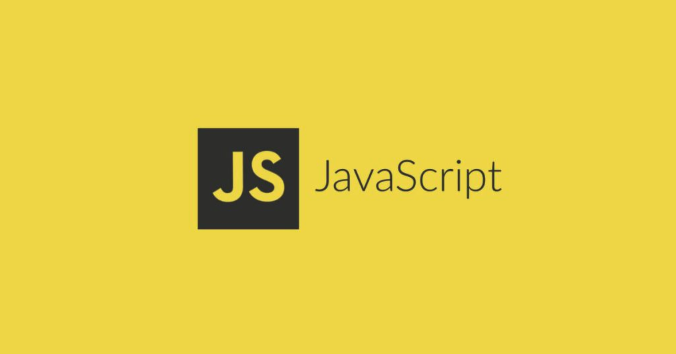
选择图片并读取文件信息: 使用
<input type="file">元素让用户选择图片。监听change事件,获取files属性中的文件对象。利用FileReader读取文件内容,得到图片的Base64编码或ArrayBuffer。这里要注意处理不同浏览器对FileReader API的兼容性问题。
利用Canvas压缩图片: 创建一个
Canvas元素,设置其宽高。将读取到的图片数据绘制到Canvas上。使用canvas.toDataURL(mimeType, quality)方法将Canvas内容转换为指定格式(如image/jpeg)和质量(quality,0-1之间的值)的Base64编码。quality值越小,压缩率越高,图片质量越差。这是一个权衡的过程,需要根据实际需求选择合适的quality值。需要注意的是,某些浏览器可能对toDataURL的mimeType支持有限,需要进行兼容性测试。此外,大型图片在Canvas绘制过程中可能会出现性能问题,需要考虑分片绘制等优化方案。上传压缩后的图片数据: 将压缩后的Base64编码或ArrayBuffer通过
XMLHttpRequest或fetchAPI上传到服务器。服务器端接收到数据后,进行解码并保存为图片文件。上传过程中,可以添加进度条显示上传进度。需要注意的是,Base64编码会增加数据大小,可以选择使用ArrayBuffer进行传输,减少数据冗余。服务器端需要处理图片数据的解码和存储,并进行必要的安全验证,防止恶意上传。
图片压缩后质量下降怎么办?
压缩图片必然会损失一部分质量,这是不可避免的。为了尽可能减少质量损失,可以尝试以下方法:
- 选择合适的压缩算法: 不同的图片格式有不同的压缩算法,例如JPEG适合压缩色彩丰富的图片,PNG适合压缩颜色较少的图片。根据图片内容选择合适的压缩格式可以有效减少质量损失。
- 调整压缩质量: 在Canvas压缩图片时,可以通过调整
quality参数来控制压缩质量。quality值越高,图片质量越好,但压缩率越低。需要根据实际需求选择合适的quality值。可以尝试不同的quality值,找到一个质量和大小的平衡点。 - 使用WebP格式: WebP是一种现代图片格式,相比JPEG和PNG,具有更高的压缩率和更好的图像质量。如果浏览器和服务器都支持WebP,可以考虑使用WebP格式进行压缩和上传。
- 逐步压缩: 可以先进行小幅度的压缩,然后逐步增加压缩率,每次压缩后都检查图片质量,直到达到满意的效果。
- 使用专业的图片处理库: 一些专业的图片处理库(例如
pica)提供了更高级的压缩算法和选项,可以更好地控制图片质量和大小。
如何处理超大图片的压缩上传?
超大图片在客户端压缩和上传时,可能会遇到性能问题和内存溢出问题。可以采用以下方法解决:
- 分片压缩: 将大图片分割成多个小块,分别进行压缩,然后将压缩后的图片块拼接起来。这样可以减少单次压缩的内存占用,提高压缩速度。
- Web Worker: 将压缩操作放在Web Worker中进行,避免阻塞主线程,提高页面响应速度。Web Worker可以在后台运行JavaScript代码,不会影响用户界面的交互。
- 流式上传: 将压缩后的图片数据分块上传到服务器,而不是一次性上传整个文件。这样可以减少客户端和服务器端的内存占用,提高上传速度。
- 使用硬件加速: 某些浏览器和设备支持硬件加速的Canvas操作,可以利用硬件加速提高压缩速度。
- 限制图片尺寸: 在上传之前,可以对图片尺寸进行限制,例如将图片缩放到一个最大宽度和高度。这样可以减少需要压缩的数据量,提高压缩速度。
- 服务器端压缩: 如果客户端性能有限,可以将图片上传到服务器端,由服务器端进行压缩。服务器端通常具有更强大的计算能力和内存资源,可以更好地处理超大图片的压缩。
如何优化图片上传的用户体验?
良好的用户体验可以提高用户满意度,并减少上传失败的可能性。以下是一些优化图片上传用户体验的方法:
- 实时预览: 在用户选择图片后,立即显示图片的预览,让用户确认选择的图片是否正确。
- 显示压缩进度: 在压缩过程中,显示压缩进度条,让用户了解压缩的进度。
- 显示上传进度: 在上传过程中,显示上传进度条,让用户了解上传的进度。
- 错误提示: 在上传失败时,显示清晰的错误提示信息,帮助用户解决问题。例如,提示文件大小超过限制,或服务器连接失败。
- 支持拖拽上传: 允许用户通过拖拽的方式上传图片,提高上传的便捷性。
- 异步上传: 使用异步上传,避免阻塞用户界面,提高页面响应速度。
- 自动重试: 在上传失败时,自动重试上传,提高上传成功率。
- 响应式设计: 确保上传功能在各种设备上都能正常工作,并提供良好的用户体验。
- 优化图片选择器: 使用自定义的图片选择器,提供更丰富的图片选择功能,例如图片排序、筛选等。
- 提供取消上传功能: 允许用户取消正在上传的图片,避免浪费流量和时间。
到这里,我们也就讲完了《JS实现图片压缩上传,三步轻松搞定(附代码)》的内容了。个人认为,基础知识的学习和巩固,是为了更好的将其运用到项目中,欢迎关注golang学习网公众号,带你了解更多关于文件上传,用户体验,CanvasAPI,客户端压缩,JS图片压缩的知识点!
-
502 收藏
-
501 收藏
-
501 收藏
-
501 收藏
-
501 收藏
-
274 收藏
-
232 收藏
-
339 收藏
-
359 收藏
-
342 收藏
-
385 收藏
-
192 收藏
-
360 收藏
-
149 收藏
-
477 收藏
-
313 收藏
-
169 收藏
-

- 前端进阶之JavaScript设计模式
- 设计模式是开发人员在软件开发过程中面临一般问题时的解决方案,代表了最佳的实践。本课程的主打内容包括JS常见设计模式以及具体应用场景,打造一站式知识长龙服务,适合有JS基础的同学学习。
- 立即学习 543次学习
-

- GO语言核心编程课程
- 本课程采用真实案例,全面具体可落地,从理论到实践,一步一步将GO核心编程技术、编程思想、底层实现融会贯通,使学习者贴近时代脉搏,做IT互联网时代的弄潮儿。
- 立即学习 516次学习
-

- 简单聊聊mysql8与网络通信
- 如有问题加微信:Le-studyg;在课程中,我们将首先介绍MySQL8的新特性,包括性能优化、安全增强、新数据类型等,帮助学生快速熟悉MySQL8的最新功能。接着,我们将深入解析MySQL的网络通信机制,包括协议、连接管理、数据传输等,让
- 立即学习 500次学习
-

- JavaScript正则表达式基础与实战
- 在任何一门编程语言中,正则表达式,都是一项重要的知识,它提供了高效的字符串匹配与捕获机制,可以极大的简化程序设计。
- 立即学习 487次学习
-

- 从零制作响应式网站—Grid布局
- 本系列教程将展示从零制作一个假想的网络科技公司官网,分为导航,轮播,关于我们,成功案例,服务流程,团队介绍,数据部分,公司动态,底部信息等内容区块。网站整体采用CSSGrid布局,支持响应式,有流畅过渡和展现动画。
- 立即学习 485次学习
